Landing Page adalah sebuah halaman website yang muncul saat pengunjung mengklik iklan PPC atau hasil link tujuan yang muncul dari mesin pencari.
Halaman utama dari sebuah situs website bisa dianggap sebuah landing page, namun halaman lain juga sangat penting dan memiliki tujuan masing-masing.
Halaman lain tersebut juga bisa menjadi sebuah landing page yang sangat penting dari hasil pencarian di mesin pencari.
Landing page atau halaman pendaratan harus berisikan konten yang berhubungan dengan frase pencarian kata kunci. Misalnya, mencari di Google tentang “cara membuat logo”, maka landing page yang dituju ketika seseorang mengklik hasil pencarian di Google tersebut harus berisikan konten yang membahas “cara membuat logo”.
Landing page biasanya tidak memiliki navigasi, hal ini tentu agar pengunjung yang berada disana bisa fokus pada konten yang dituju, tidak adanya navigasi juga membuat pengunjung tidak berpindah ke halaman lain. Sehingga dengan demikian peluang untuk terjadinya konversi akan semakin besar.
Jenis Landing Page
Landing page terdiri dari dua jenis, yaitu Click Through dan Lead Generation (juga disebut sebagai Lead Gen atau Lead Capture).
Click Through
Click Through memiliki tujuan membujuk pengunjung untuk mengklik halaman lain. Biasanya digunakan dalam corong eCommerce, mereka dapat digunakan untuk menggambarkan produk atau penawaran secara cukup rinci sehingga bisa digunakan sebagai “pemanasan” sebelum pengunjung melaju ke titik dimana mereka berada lebih dekat untuk membuat keputusan pembelian.
Biasanya, lalu lintas iklan yang masuk diarahkan pada keranjang belanja atau halaman pendaftaran. Hal ini menyebabkan sedikitnya konversi yang terjadi seperti iklan yang tidak memberikan informasi yang cukup bagi seseorang untuk membuat keputusan. Jadi sebaiknya rancang dengan seksama dan menarik agar pengunjung tertarik melakukan apa yang Anda harapkan.
Contoh landing page Click Through bisa dilihat disini.
Lead generation
Lead generation digunakan untuk menangkap data pengguna, seperti nama dan alamat email. Satu-satunya tujuan dari halaman ini adalah untuk mengumpulkan informasi yang akan memungkinkan Anda untuk memasarkan dan membuat hubungan pada waktu yang akan datang. Dengan demikian, Lead generation akan berisi formulir beserta sebuah deskripsi dari imbalan apa yang akan didapatkan jika pengunjung bersedia mengirimkan data pribadinya.
Ada banyak kegunaan landing page Lead Generation, beberapa contoh penggunaan dan item yang diberikan kepada pengguna tercantum pada daftar dibawah ini:
- Ebook atau white paper
- Pendaftaran webinar
- Konsultasi untuk layanan profesional
- Kupon diskon / voucher
- Mengisi Konten
- Akses Percobaan Gratis (Free Trial)
- Hadiah dalam bentuk fisik (melalui email langsung)
- Pemberitahuan peluncuran produk yang akan datang.
Form yang dibuat sebaiknya tidak terlalu panjang, lalu jangan mencoba untuk meminta terlalu banyak data pribadi, cukup minta data yang dibutuhkan saja seperti nama dan alamat email. Karena meminta data pribadi yang terlalu banyak bisa membuat pengunjung tidak nyaman, sehingga konversi yang diharapkan menjadi tidak tercapai. Jika Anda hanya butuh email, maka data lain sebaiknya dihindari seperti nomor telepon atau fax, kecuali jika benar-benar diperlukan.
Contoh landing page Lead Generation bisa dilihat disini.
Apa fungsi landing page
Landing page website harus dapat digunakan untuk beberapa tujuan yang berbeda, pay per click (PPC) / kampanye pemasaran dan untuk search engine optimization (SEO).
Menggunakan landing page untuk kampanye pay per click dan pemasaran dapat membantu menentukan efektivitas kampanye. Untuk pemasaran kita dapat menambahkan URL (http://www.namadomain.com/ppc) sehingga lebih mudah untuk melihat analisis situs dan mengetahui seberapa sukses efektivitas halaman landing page tersebut.
Jadi ketika orang klik dari Google, menuju halaman tersebut, nanti akan digiring ke halaman khusus untuk iklan tersebut, kemudian bisa juga dari situ dihimbau atau diarahkan untuk mengklik halaman lain yang menjadi tujuan utama, sehingga akan memudahkan untuk mengukur efektivitasnya.
Website yang melakukan SEO, biasanya memiliki banyak landing page. Website yang memiliki konten lebih banyak maka akan memiliki kesempatan lebih besar untuk tampil di mesin pencari.
Memiliki banyak landing page juga berarti banyak kata kunci (keyword) bagi website tersebut. Landing page merupakan cara yang ampuh dan sangat berguna untuk meningkatkan jumlah pengunjung dan ranking website tersebut di mesin pencari.
SEO landing page yang dirancang untuk muncul secara alami pada daftar hasil pencarian di mesin pencari. Landing page hampir selalu memberikan tingkat konversi yang lebih baik dibandingkan dengan mengarahkan semua lalu lintas ke halaman utama website (home / index).
Jika semua diarahkan pada halaman utama maka pengunjung tidak akan langsung menemukan apa yang mereka cari, karena halaman utama website biasanya berikikan banyak konten lain, hal tersebut bisa membuat mereka bingung karena tidak sulit menemukan apa yang mereka cari dan akhirnya meninggalkan situs tersebut tanpa terjadi konversi.
Namun jika memiliki banyak landing page yang dioptimasi dengan baik, maka pengunjung bisa langsung sampai pada apa yang mereka tuju, dan kemungkinan untuk terjadinya konversi akan lebih besar.
Ilustrasi Landing Page
Sebagai contoh landing page simple bisa dilihat pada website jurnalweb.com ini, ketika seseorang mencari dengan kata kunci “contoh website interaktif“, maka akan ditemukan di mesin pencari, ketika orang klik link pada hasil yang dimunculkan mesin pencari tersebut, maka akan diarahkan ke halaman 19 Contoh Website Interaktif dengan HTML5, CSS3 & Javascript.
Halaman yang dituju tersebut bisa menjadi sebuah landing page, guna memasarkan website, memperkenalkan halaman-halaman terkait, atau untuk keperluan lain. Kira-kira contohnya seperti itu, walaupun pada contoh itu tidak ada menekankan pada penjualan produk tertentu.
Landing page sangat tergantung pada tujuan pembuatannya, utamanya yaitu digunakan untuk memberikan pengunjung apa yang mereka cari segera setelah mereka masuk ke situs Anda dan membantu pemilik situs untuk menawarkan produk tertentu dan melacak statistik website dengan lebih baik.
Anda bisa menghubungi seorang ahli seo jika ingin membuat sebuah landing page yang di optimasi dengan baik guna menunjang promosi yang sedang Anda lakukan untuk produk-produk tertentu, atau untuk tujuan promosi lainnya.










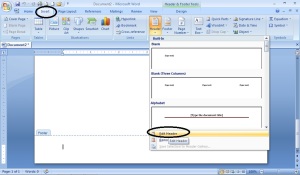






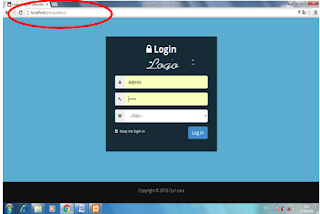




.JPG)





